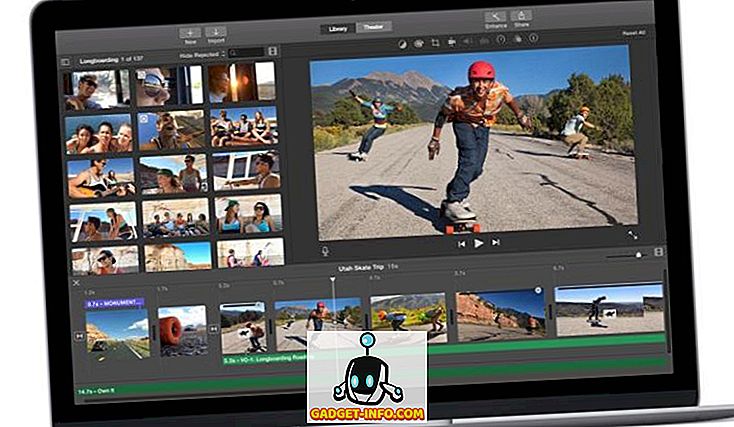A Samsung új, kiemelkedő okostelefonjai - a Galaxy S8 és az S8 Plus - nagy figyelmet élveznek, előzetes megrendelésekkel és értékesítéssel hamarosan emelkednek, és szinte mindenki nagyon pozitív véleményt ad nekik. Az okostelefonok rengeteg nagyszerű tulajdonságot hoznak, és bár sokan meglehetősen nyilvánvalóak, vannak olyan rejtett funkciók és trükkök, amelyek nem olyan nyilvánvalóak. Tehát, ha megvásárolta (vagy tervezi vásárolni) a Galaxy S8 vagy S8 Plus készüléket, és szeretné tudni, hogy milyen nagyszerű, de rejtett funkciókat kínál, itt van 15 Galaxy S8 trükk és rejtett funkció, amit tudnia kell:
1. Távolítsa el a Bixby gombot
A Galaxy S8 és az S8 Plus a Samsung saját magával ragadja az AI-asszisztenseket, hogy megkönnyítsék az életedet. Azonban a jelenlegi állapotában a Bixby nem nagyon hasznos, ami a dedikált hardvergombot értelmetlen. Szerencsére a BixBye nevű alkalmazás (ingyenes) segítségével a Bixby gomb könnyen újra áthelyezhető, hogy bármit elindítson . Tudjon meg többet a BixBye-ről, és megtanulhatja, hogyan használhatja azt a cikkünkről, amely a Bixby gomb újrakezdését jelenti a Galaxy S8 és S8 Plus készülékeken.

2. Használja a különálló App hangokat
Ha szeretné, hogy a Bluetooth hangszórókon zenét hallgasson, akkor valószínűleg nem szeretné bejövő hívást, vagy szöveges üzenetet küldeni a Bluetooth hangszórókon keresztül. De ez mindig így volt ... eddig. Az S8 és az S8 Plus segítségével a Samsung a „különálló App Sounds” nevet kínálja. A funkció lehetővé teszi, hogy okostelefonjait bizonyos alkalmazásoknál csak bizonyos kimeneteken játssza le, és az összes többi hangot az eszközön keresztül játssza le.
- Ezt a funkciót megtalálhatja és engedélyezheti a „ Beállítások -> Hangok és rezgés ”, majd a „ Különálló alkalmazáshangok ” lehetőséggel.

- Itt egyszerűen engedélyezheti a váltást, majd kiválaszthatja, hogy mely alkalmazásoknak kell játszaniuk a hangjukat, amelyeken keresztül az audio kimenet.

3. Csatlakoztasson valamit az Állandó kijelzőn
A Galaxy S8 és az S8 Plus mindig a kijelzőn valóban nagyszerű, és bár én inkább azt szeretném, ha az értesítések nem kis kör alakú ikonokká válnának, vannak olyan dolgok, amelyek az Állandó kijelzőn tényleg nagyszerűek. Az egyik ilyen funkció lehetővé teszi a felhasználók számára, hogy szinte bármit hozzanak létre, amennyit csak akarnak az Állandó kijelzőn. Ez lehet egy kép, vagy a Google Keep-ben készített jegyzet stb. A YouTube-videókat akár az Állandó megjelenítéshez is csatlakoztathatja, de csak URL-ként jelennek meg. Ha például egy megjegyzést szeretne hozzáadni az Állandó megjelenítéshez, akkor kövesse az alábbi lépéseket:
- Indítsa el a Google Keep szolgáltatást, és válassza ki a hozzáadni kívánt jegyzetet . Ezután érintse meg a jobb felső sarokban lévő három pont menügombot, majd érintse meg a „ Küldés ” gombot.

- A felfelé csúsztatott képernyőn válassza ki a „ Mindig a kijelzőn ” opciót, majd érintse meg a „ PIN-kód mindig a kijelzőn ” gombot.

A jegyzetet az S8 vagy S8 Plus 'Mindig a kijelzőn rögzíti, és gyors dupla érintéssel érheti el. Ez rendkívül hasznos lehet az emlékeztetők és a vásárlási listák számára, mivel a telefon feloldása nélkül hozzáférhet hozzájuk.
4. Engedélyezze a gyorsító letöltési sebességének gyorsabb letöltését
Ha valaha is használta a Speedify-t (ez félelmetes), akkor tudja, mennyire hasznos lehet a több hálózatból származó sávszélességeket kombinálni a letöltési sebesség javítása érdekében. A Samsung tartalmaz egy Download Booster funkciót az S8 és S8 Plus készülékekben, amelyek ugyanazokat a dolgokat teszik lehetővé, kivéve, hogy egyszerre használja a WiFi és LTE kapcsolatait a letöltési sebesség növelése érdekében . A Download Booster engedélyezéséhez kövesse az alábbi lépéseket:
Megjegyzés : Az LTE használata a letöltésekhez gyorsan feltöltheti az adatköltségeket, ezért győződjön meg róla, hogy korlátlan tervet használ, ha úgy dönt, hogy túl gyakran használja ezt a funkciót.
- Lépjen a „ Beállítások -> Kapcsolatok -> További kapcsolatbeállítások ” pontra .

- Itt egyszerűen kapcsolja a „ Download Booster ” melletti váltót a „off” pozícióból „on” állásba.

A letöltés sebessége egyértelműen javul a telefonon a Download Booster funkció használatával, amikor letiltották.
5. Engedélyezze a kettős hangot a Bluetooth eszközökhöz
Az S8 és S8 Plus az első okostelefonok a piacon, amelyek támogatják a Bluetooth 5.0-at, és a különféle hűvös funkciók közül az egyik, ami valóban kiemelkedik, az a tény, hogy a Bluetooth 5.0 segítségével az S8 és S8 Plus két Bluetooth-eszközre is képes zenét közvetíteni egyidejűleg. Ez csak félelmetes! Előfordulhat, hogy a két eszköz között egy kis késés van, de lényeges, hogy két ember egyszerre élvezheti a vezeték nélküli zenét a Bluetooth-on keresztül.
- Ahhoz, hogy az S8 és az S8 Plus Bluetooth-eszközök számára a Dual Audio funkciót engedélyezze, egyszerűen lépjen a „ Beállítások -> Kapcsolatok -> Bluetooth ” lehetőségre.
- Ellenőrizze, hogy a Bluetooth be van-e kapcsolva, majd érintse meg a három pont menügombot . Itt érintse meg a „ Dual Audio ” gombot. Ezután engedélyezheti a Dual Audio funkciót, és egyszerre élvezheti a zenét két Bluetooth-eszközön.

6. Alkalmazások elrejtése
Az alkalmazások elrejtése nem olyan, amit mindenki használ, de jó, ha a funkciót használni szeretné. Szerencsére az S8 és S8 Plus rendszerrel nem kell támaszkodnia a harmadik féltől származó alkalmazásszekrényekre, amelyek kicsit árnyékosak vagy megbízhatatlanok. Az S8 vagy S8 Plus okostelefonok alkalmazásainak elrejtéséhez kövesse az alábbi lépéseket:
- Húzza felfelé a kezdőképernyőn az App fiók megnyitásához, majd érintse meg a jobb felső sarokban lévő három pont menügombot. Itt érintse meg a „Beállítások” elemet

- Itt érintse meg az „ Alkalmazások elrejtése ” elemet. Ezután egyszerűen kiválaszthatja az elrejteni kívánt alkalmazásokat, majd érintse meg az „Apply” gombot.

7. Készítse el a részleteket vagy a GIF-eket
Egy másik nagyszerű funkció, amit az S8 és az S8 Plus tartalmaz, az intelligens szerszámok a szélső paneleken. Ezekkel az eszközökkel a képernyő négyszögletes vagy elliptikus részét rögzítheti. Mindez hűvös, de ami igazán csodálatos, az Animációs eszköz. Ha egy videót néz az S8-on, és van olyan jelenet, amelyből GIF-et szeretne készíteni, egyszerűen csúsztathat a Smart Select Edge panelre, és érintse meg az „Animáció” eszközt.

Ezután elhelyezheti azt a videofelvételen és rögzítheti. Az S8 átalakítja a felvételt egy GIF-be, amelyet akkor megoszthat a barátaival, vagy tweetként küldhet.
8. Távolítsa el az Ikonkereteket
Az S8 és az S8 Plus mind a négyzet alakú ikonokat használja a felhasználói felületen. Ez azt jelenti, hogy az olyan alkalmazások, amelyek nem rendelkeznek négyzet alakú ikonokkal, átméretezik az ikonjukat, és beilleszkednek a fehér körbe, hogy megfeleljenek a többi telefon témájának. Bár ez egyenletesnek tűnik, az ikonok rosszul jelennek meg. Tehát, ha azt szeretné, hogy a telefon figyelmen kívül hagyja a négyzet alakú ikonokat, és az összes normál ikont használja.

- Ehhez egyszerűen a Beállítások -> Kijelző -> Ikonkeretek menüpontra léphet .
- Itt válassza az „ csak ikonok ” lehetőséget, majd érintse meg a „Kész” gombot. Az S8 átkapcsol a körkörös ikonok használatáról a fehér keretekkel a normál alkalmazásikonok helyett.
9. Biztonságos mappa
A Secure Folder egy új funkció, amelyet a Samsung hozzáadott az S8 és S8 Plus készülékekhez. A Secure Folder segítségével megőrizheti személyes adatait kompatibilis alkalmazásokhoz, biztonságos biztonságos mappában, amely csak a PIN-kód beírásával, az ujjlenyomatának beolvasásával vagy az írisz-lapolvasóval érhető el. Ez félelmetes, mert ugyanarra az alkalmazásra alapvetően két különálló teret hozhat létre, az egyiket, akinek bárki hozzáférhet a telefonhoz, és egy másik a Biztonságos mappában. Ha tehát a biztonságos alkalmazásban lévő fényképezőgépalkalmazással készít képeket, akkor azokat a Galériaba mentik, de nem lesznek láthatóak a biztonságos mappán kívül.
Továbbá, ha képe van a galériájában, amelyet meg kíván védeni, áthelyezheti őket a rendes galériából a Biztonságos mappa belsejébe, hatékonyan védve őket az illetéktelen hozzáférés ellen.
10. Szerkessze az élpaneleket és adjon hozzá többet
A Galaxy S8 és S8 Plus ívelt képernyőkkel rendelkeznek, és nincs több síkképernyős opció. Tehát, még akkor is, ha nem tetszett az ívelt képernyős kialakítás, és még nem volt a szélső panelek felhasználója, akkor itt az ideje, hogy elkezdje átfogni. Az éllapok valóban nagyon hasznosak, feltéve, hogy azokat jobbra állítjuk. Az Éllapok szerkesztéséhez és további panelek hozzáadásához kövesse az alábbi lépéseket:
- Menjen a Beállítások -> Kijelző -> Élképernyő elemre . Itt érintse meg az „ Éllapok ” gombot.
- A megnyíló képernyőn könnyedén engedélyezheti vagy letilthatja az S8 és S8 Plus készülékkel ellátott előre betöltött élpaneleket. Továbbá, ha szeretné megtudni néhány hűvösebb Edge panelt, akkor ezt a jobb felső sarokban található „ Letöltés ” gombra kattintva teheti meg.

Miután beállította az Edge paneleket az S8 vagy S8 Plus készülékére, kiderül, hogy valóban nagyon hasznosak, és valóban megkönnyítik a teljes művelet végrehajtását az okostelefonon.
11. Alkalmazások és videók illeszkedése A 18, 5: 9 képarány képernyő
A Galaxy S8 és az S8 Plus képaránya 18, 5: 9, ezáltal a képernyő szélesebb, mint a széles, így a telefon sokkal kompaktabb és könnyebben tartható. Ez azonban azt is jelenti, hogy a legtöbb alkalmazás és videó 16: 9-es képarányú okostelefonokon tekinthető meg, ezért amikor harmadik féltől származó alkalmazásokat indít, vagy megtekintheti a YouTube-videókat az S8 és S8 Plus-on, fekete bárok az oldalon.

Szerencsére a Samsung könnyű megoldást kínál ezekre a problémákra. Ha olyan alkalmazást használ, amely a felső és alsó részén fekete sávokkal rendelkezik, csak nyomja meg a recents gombot, és az alkalmazás kártyáján egy ikon jelenik meg, hogy az alkalmazást az S8 vagy a teljes 18, 5: 9 képernyőre méretezhesse. S8 Plus. Egyszerűen érintse meg ezt az ikont, és az alkalmazás automatikusan átméreteződik, és tökéletesen illeszkedik az S8 kijelzőjéhez.
Hasonlóképpen, a videofelvételeken megjelenik egy gomb a videolejátszóban, amivel gyorsan megértheti a videót, hogy illeszkedjen a készülék képernyőjéhez, így az élmény sokkal jobbá válik a gyönyörű S8 kijelzőn.
12. Használja a kék fényszűrőt
A legújabb tanulmányok kimutatták, hogy a smartphone és a laptop kijelzőiből származó kék fény megzavarhatja az emberi alvási ciklust, és valójában megakadályozza, hogy a felhasználók megfelelően aludjanak. A probléma megoldásához a Samsung kék fényszűrőt tartalmaz a Galaxy S8 és S8 Plus készülékekben. Ha ezt engedélyezi, az S8 eltávolítja a kék fényt a képernyőn, így könnyebbé válik az éjszaka szemében, és így megakadályozza az alvási ciklus megszakadását.

A Blue Light Filteret az S8 és S8 Plus készülékeken engedélyezheti a Beállítások -> Kijelző menüpontban, és a " Kék fényszűrő " melletti kapcsolót " bekapcsolva ". Ezután érintse meg a „Kék fényszűrő” elemet, és állítsa be a beállításokat, hogy azok a legjobban megfeleljenek. A Galaxy S8 és az S8 Plus támogatja a menetrend szerinti kék fényszűrőt, így a készülék automatikusan bekapcsolja / kikapcsolja a napfelkelte és a naplemente függvényében.
13. Egyéni akkumulátor-mentési profilok létrehozása
A Galaxy S8 és az S8 Plus átlagos akkumulátor-élettartammal rendelkezik. Szerencsére a Samsung egy elég tisztességes akkumulátorkezelő eszközt tartalmaz az S8 és S8 Plus készülékekben. Egyszerűen lépjen a Beállítások -> Eszközkarbantartás pontra, és érintse meg az Akkumulátor elemet .
Itt láthatja az előre beállított akkumulátor-megtakarítási módokat, amelyeket a Samsung az S8-hoz köt. Ezek a módok csak néhány beállítást csípenek, és néhány további dolgot kikapcsolnak, hogy meghosszabbítsák az akkumulátor élettartamát. Azonban az egyedi akkumulátor-mentési profilokat is létrehozhatja az okostelefonján. Egyszerűen kövesse az alábbi lépéseket:
- Csak érintse meg az előre beállított akkumulátor-mentési profilokat, majd érintse meg a „Testreszabás” gombot.

Itt beállíthatja az összes beállítást, amelyet a profil maga állított be. Beállíthatja, hogy a profil hogyan változtatja meg a Galaxy S8 vagy S8 Plus beállításait, hogy megfeleljen az Ön igényeinek, miközben a készülék maximális élettartamát kapja.
14. Állítsa be a játékindítót
Bár nem kétséges, hogy az S8 és az S8 Plus tökéletesen képes kezelni a legigényesebb játékokat is, mindig jó dolog, ha a játék keretsebessége még tovább nő, ugye? Plusz, nem szeretné megakadályozni, hogy bosszantó értesítéseket kapjon, amikor éppen egy betegmozgást hajt végre, ami ellenfelei sírni fognak a csata után? Nos, a Game Launcher segítségével mindent megtehetsz. A játékindító engedélyezéséhez kövesse az alábbi lépéseket:
- Ugrás a Beállítások -> Speciális funkciók -> Játékok menüpontra
- Itt kapcsolja be a „Játékindító” melletti váltót ON állásba.

Ez az, hogy összevonja az összes játékot egy helyen, és hozzáad egy „Game Launcher” parancsikonot a kezdőképernyőjéhez; ugyanakkor más lehetőségeket is kínál arra, hogy az S8 vagy S8 Plus játékélménye sokkal jobb legyen.
15. Színes kódmappák
Egy másik testreszabás, amit a Galaxy S8 vagy S8 Plus készülékén végezhet, a színes kódoló mappák. Ez a fajta testreszabás segíthet abban, hogy gyorsan azonosítsuk a mappákat is, miután megkaptuk a szokást, amelyik szín megfelel annak a mappának. A kódmappák színesítéséhez egyszerűen érintse meg bármelyik mappát, hogy megnyissa azt, majd érintse meg a jobb felső sarokban lévő „palettát” . Itt kiválaszthatja a mappához tartozó színt, és a személyes preferenciáknak megfelelően könnyen színesítheti a kódmappákat.

Készen áll arra, hogy megpróbálja ezeket a Galaxy S8 trükköket és a rejtett funkciókat?
Ezekkel a trükkökkel és rejtett funkciókkal javíthatja a vadonatúj okostelefon használatának módját, és sok hűvös dolgot csinál vele. Játszhatsz egy jobban körülhatároló környezetben, jobb képsebességgel, különböző hangokat állíthat be a különböző kimenetekből, és egyszerre két Bluetooth-eszközön is hallgathat zenét. Rengeteg van az S8 és az S8 Plus képessége, és ezek a 15 trükkö és rejtett funkció csak azok, amelyeket úgy éreztem érdemes megosztani. Ha azonban tudod, hogy bármilyen olyan Galaxy S8 és S8 Plus trükköt találsz, amit úgy gondolsz, hogy bele kell foglalnunk a cikkbe, akkor tudassa velünk ezeket az alábbi megjegyzések részben.